1- Abra sua imagem no Photosop. No comando File> Open. Na caixa de dialogo localize a foto em seu computador.
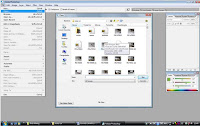
2- Escolha a foto que você quer colorir. Faça as edições iniciais antes, como corte e enquadramentos etc.
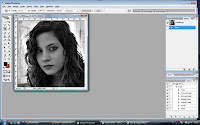
3- Verifique se a foto está em RGB, caso não esteja, vá em Image> Mode> e mude-a para RGB Color.
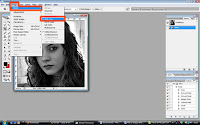
4- Com a foto em RGB, vá à ferramenta Lasso Tool, e com o botão do mouse clicado comece a marcar a parte que deseje colorir, no nosso caso os lábios. Uma dica, com a tecla Shift apertada, você pode adicionar mais áreas e com a tecla Alt apertada, você pode subtrair áreas que não queira.
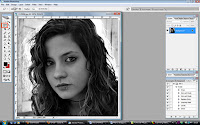
5- Com a área que deseja marcada, vá à select > Feather. E na caixa de diálogo ponha o valor de 3.
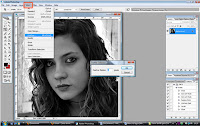
06- Agora vá à paleta Layer, clique em Create new fill or ardjustment layer.
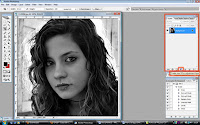
07- aparecerá uma caixa com várias opções, vá à Hue/Saturation.
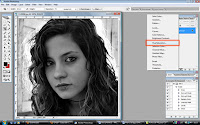
08- Clique em color, e movendo as setas, você poderá escolher a cor que mais lhe agrade, faça o mesmo procedimento em outras áreas de sua foto, até chegar ao resultado esperado.




























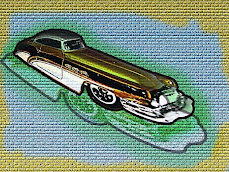


Um comentário:
ótimo estou começando a restaurar fotos e com o seu tutorial pude então dar té brilho nos lábios.OBS.:
o meu cs2 o HUE SATURATION NÃO FICA EM LAYER > CRETE FILL FICA EM IMAGE >ADJUSTMENT
OBRIGADA VOU LEVAR SEU LINK PARA MEU BLOG DE TUTORIAIS.
BY CECYL POTTY.
Postar um comentário